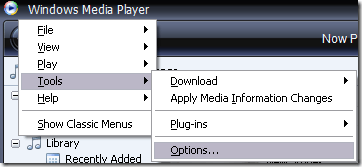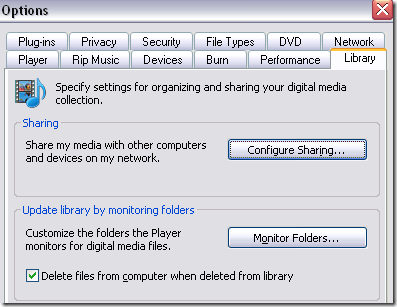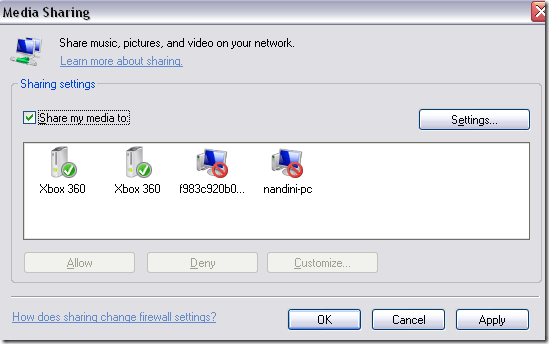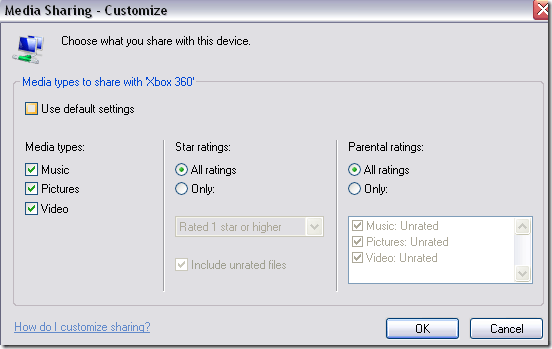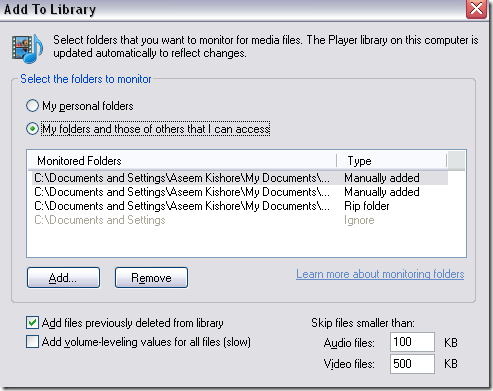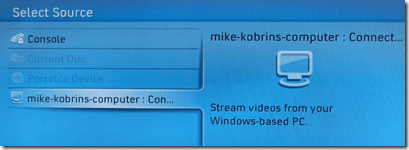Недавно я купил Xbox 360 Elite, и мне эта штука очень нравится! Игры потрясающие, а служба подписки Xbox Live — отличная. Однако помимо игр на Xbox 360 можно делать много других вещей.
Например, вы можете передавать HD-видео, музыку и изображения с домашнего компьютера на Xbox и смотреть их на телевизоре. Так что, если вам недостаточно возможности потоковой передачи Netflix на Xbox, настроить потоковое видео на Xbox с ПК очень просто.
На самом деле существует несколько различных способов потоковой передачи видео на Xbox, но я расскажу только о настройке проигрывателя Windows Media. Для меня это самый простой и эффективный вариант.
Настройка проигрывателя Windows Media для потоковой передачи Xbox
Чтобы настроить проигрыватель Windows Media для потоковой передачи видео, изображений и музыки, выполните следующие действия:
<р>1. Откройте Window Media Player и выберите Инструменты , а затем Параметры . Если меню нет, сначала нажмите клавишу ALT. <р>2. В диалоговом окне «Параметры» нажмите вкладку Библиотека , и вы увидите раздел для общего доступа и папок для мониторинга: <р>3. Нажмите кнопку Настроить общий доступ и убедитесь, что Xbox 360 включен. Теперь вы должны увидеть его в списке. Нажмите кнопку Поделиться моими медиафайлами , чтобы разрешить общий доступ. <р>4. Теперь щелкните значок Xbox 360 в списке и нажмите кнопку Разрешить . Как видите, моему Xbox уже разрешен доступ к мультимедиа на этом ПК. У меня есть две иконки, потому что моя оригинальная сломалась, и Microsoft прислала мне другую (это другая история!).Как только вы нажмете «Разрешить», над ним появится зеленая галочка.
<р>5. Теперь нажмите кнопку Настроить , чтобы настроить то, чем вы хотите поделиться с Xbox. Вы можете поделиться музыкой, изображениями и видео, рейтингами и т. д. Лучше всего просто выбрать «Использовать настройки по умолчанию ». <р>6. Теперь нажмите «ОК», а затем еще раз «ОК», чтобы вернуться в исходное диалоговое окно «Параметры». Теперь нажмите «Отслеживать папки», чтобы настроить, какие папки вы хотите отображать на Xbox 360. <р>7. Вы можете выбрать «Мои личные папки», при этом будет автоматически выбрана папка «Мои документы», а также некоторые другие системные папки. Я выбрал другой вариант, чтобы вручную выбирать, какие папки отслеживать..Просто нажмите «Добавить» или «Удалить», чтобы выбрать папки с видео, аудио или изображениями. Нажмите «ОК», а затем нажмите «ОК» в главном диалоговом окне «Параметры». Теперь вы закончили настройку проигрывателя Windows Media.
<р>8. На Xbox нажмите зеленую кнопку Xbox в центре контроллера. <р>9. Теперь перейдите на вкладку Медиа и выберите «Музыка», «Изображения» или «Видео».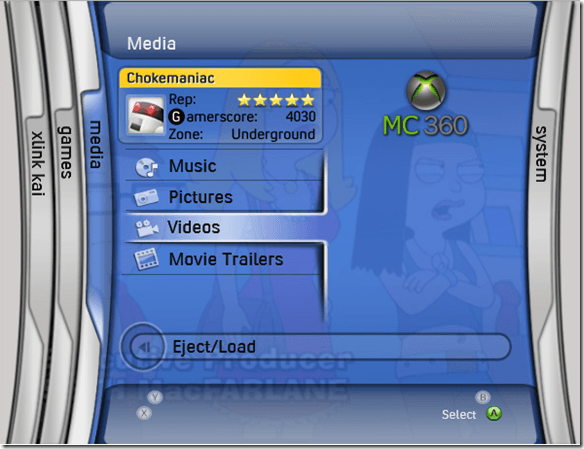 Источник:NTLWorld
Источник:NTLWorld
Выберите имя своего компьютера, и теперь вы сможете просматривать папки мультимедиа так же, как на своем компьютере! Вот и все! Теперь вы можете транслировать домашнее видео со своего компьютера и смотреть его на телевизоре с помощью Xbox. Наслаждайтесь!.